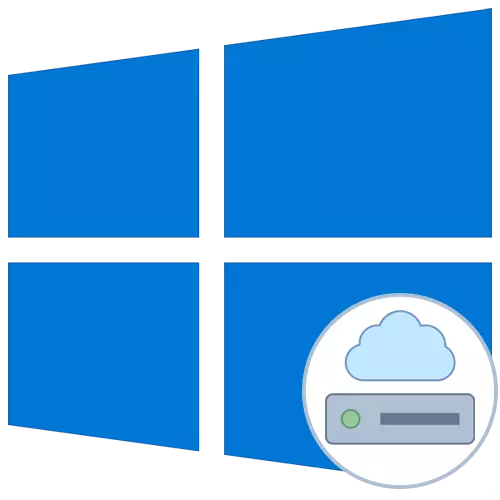
ਇੱਕ ਨੈਟਵਰਕ ਡਿਸਕ ਨੂੰ ਇੱਕ ਜਾਂ ਵਧੇਰੇ ਡਾਇਰੈਕਟਰੀਆਂ ਕਿਹਾ ਜਾਂਦਾ ਹੈ ਜੋ ਆਮ ਪਹੁੰਚ ਵਿੱਚ ਹੁੰਦੀਆਂ ਹਨ ਅਤੇ ਚਿੱਠੀ ਦੇ ਰੂਪ ਵਿੱਚ ਇੱਕ ਖਾਸ ਵਾਲੀਅਮ ਲੇਬਲ ਰੱਖਦੀਆਂ ਹਨ. ਇਸ ਦਾ ਧੰਨਵਾਦ, ਸਥਾਨਕ ਨੈਟਵਰਕ ਵਿਚ ਸਾਰੇ ਭਾਗੀਦਾਰਾਂ ਵਿਚਕਾਰ ਬਿਨਾਂ ਕਿਸੇ ਮੁਸ਼ਕਲਾਂ ਦੇ ਫਾਈਲਾਂ ਦਾ ਆਦਾਨ-ਪ੍ਰਦਾਨ ਕਰਨਾ ਸੰਭਵ ਹੋ ਜਾਂਦਾ ਹੈ. ਵਿੰਡੋਜ਼ 10 ਓਪਰੇਟਿੰਗ ਸਿਸਟਮ ਵਿੱਚ ਇੱਕ ਨੈਟਵਰਕ ਡਿਸਕ ਜੋੜਨਾ ਸਾਰੇ ਉਪਭੋਗਤਾਵਾਂ ਲਈ ਸੰਬੰਧਿਤ ਅਧਿਕਾਰਾਂ ਵਾਲੇ ਸਾਰੇ ਉਪਭੋਗਤਾਵਾਂ ਲਈ ਉਪਲਬਧ ਹੈ, ਅਤੇ ਅੱਜ ਅਸੀਂ ਇਸ ਕਾਰਵਾਈ ਦੇ ਤਿੰਨ ਤਰੀਕਿਆਂ ਨੂੰ ਦੱਸਣਾ ਚਾਹੁੰਦੇ ਹਾਂ.
ਇਸ ਤੋਂ ਪਹਿਲਾਂ ਕਿ ਤੁਸੀਂ ਨਿਰਦੇਸ਼ਾਂ 'ਤੇ ਵਿਚਾਰ ਕਰਨਾ ਸ਼ੁਰੂ ਕਰੋ, ਅਸੀਂ ਤੁਹਾਨੂੰ ਸਲਾਹ ਦਿੰਦੇ ਹਾਂ ਕਿ ਵਿੰਡੋਜ਼ 10 ਵਿਚ ਸਥਾਨਕ ਨੈਟਵਰਕ ਅਤੇ ਸਾਂਝਾ ਕਰਨਾ ਸਹੀ ਤਰ੍ਹਾਂ ਸੈੱਟ ਕੀਤਾ ਗਿਆ ਹੈ. ਹੇਠਾਂ ਦਿੱਤੇ ਲਿੰਕਾਂ 'ਤੇ ਕਲਿਕ ਕਰਕੇ ਇਸ ਵਿਸ਼ੇ' ਤੇ ਵਧੇਰੇ ਵਿਸਥਾਰ ਨਿਰਦੇਸ਼ ਸਾਡੀ ਵੈਬਸਾਈਟ ਤੇ ਵੱਖਰੀ ਸਮੱਗਰੀ ਵਿੱਚ ਮਿਲ ਸਕਦੇ ਹਨ.
ਹੋਰ ਪੜ੍ਹੋ:
ਵਿੰਡੋਜ਼ 10 ਵਿੱਚ ਇੱਕ ਸਥਾਨਕ ਨੈਟਵਰਕ ਸਥਾਪਤ ਕਰਨਾ
ਵਿੰਡੋਜ਼ 10 ਤੇ ਹੋਮ ਨੈਟਵਰਕ ਬਣਾਉਣਾ
1 ੰਗ 1: ਫੋਲਡਰ "ਇਸ ਕੰਪਿ computer ਟਰ"
ਇੱਕ ਨੈਟਵਰਕ ਡਰਾਈਵ ਬਣਾਉਣ ਦਾ ਸੌਖਾ method ੰਗ ਇਹ ਹੈ ਕਿ ਮੀਨੂ "ਇਸ ਕੰਪਿ computer ਟਰ" ਦੀ ਵਰਤੋਂ ਕਰਨਾ. ਉਥੇ ਤੁਹਾਨੂੰ ਸਿਰਫ ਕੰਮ ਦਾ ਮੁਕਾਬਲਾ ਕਰਨ ਲਈ ਕਈ ਬਟਨਾਂ ਤੇ ਕਲਿਕ ਕਰਨ ਦੀ ਜ਼ਰੂਰਤ ਹੈ. ਆਓ ਇਸ ਵਿਕਲਪ ਨੂੰ ਵਧੇਰੇ ਵਿਸਥਾਰ ਨਾਲ ਵੇਖੀਏ, ਹਰ ਕਦਮ ਨੂੰ ਤੋੜੋ.
- ਕੰਡਕਟਰ ਖੋਲ੍ਹੋ ਅਤੇ "ਮੇਰਾ ਕੰਪਿ" ਟਰ "ਭਾਗ ਤੇ ਜਾਓ. ਇੱਥੇ, ਵਾਧੂ ਵਿਕਲਪਾਂ ਦੀ ਸੂਚੀ ਦਾ ਖੁਲਾਸਾ ਕਰਨ ਲਈ "ਕੰਪਿ" "ਬਟਨ ਤੇ ਕਲਿਕ ਕਰੋ.
- "ਇੱਕ ਨੈੱਟਵਰਕ ਡਰਾਈਵ ਨਾਲ ਜੁੜੋ" ਰੱਖੋ ਅਤੇ ਖੱਬਾ ਮਾ mouse ਸ ਬਟਨ ਨਾਲ ਦਬਾਓ.
- ਇਹ ਸਿਰਫ ਡਰਾਈਵ ਨੂੰ ਜੋੜਨ ਲਈ ਉਚਿਤ ਫਾਰਮ ਭਰਨਾ ਹੈ. ਅਜਿਹਾ ਕਰਨ ਲਈ, ਡਿਸਕ ਦਾ ਅੱਖਰ ਨਿਰਧਾਰਤ ਕੀਤਾ ਗਿਆ ਹੈ, ਫੋਲਡਰ ਦਾ ਪੂਰਾ ਮਾਰਗ ਦਰਜ ਕੀਤਾ ਗਿਆ ਹੈ ਅਤੇ ਅਤਿਰਿਕਤ ਮਾਪਦੰਡ ਨਿਰਧਾਰਤ ਕੀਤੇ ਗਏ ਹਨ.
- ਜੇ ਤੁਸੀਂ "ਓਵਰਵਿ view" ਬਟਨ ਤੇ ਕਲਿਕ ਕਰਦੇ ਹੋ, ਤਾਂ ਤੁਸੀਂ ਇੱਕ ਡਿਸਕ ਦੇ ਤੌਰ ਤੇ ਸਟੈਂਡਰਡ ਜਨਰਲ ਨੈਟਵਰਕ ਸਥਾਨਾਂ ਵਿੱਚੋਂ ਇੱਕ ਦੀ ਚੋਣ ਕਰ ਸਕਦੇ ਹੋ.
- ਇਸ ਤੋਂ ਬਾਅਦ, ਇਹ ਸੁਨਿਸ਼ਚਿਤ ਕਰੋ ਕਿ ਸੈਟਿੰਗਾਂ ਸਹੀ ਹਨ ਅਤੇ "ਮੁਕੰਮਲ" ਤੇ ਕਲਿਕ ਕਰੋ.
- ਕਟਾਈ ਡਿਸਕ ਦੀ ਰੂਟ ਤੇ ਆਟੋਮੈਟਿਕ ਮੂਵਿੰਗ ਹੋਣਗੇ. ਇੱਥੇ ਤੁਸੀਂ ਇਸ ਦਾ ਪ੍ਰਬੰਧ ਕਰ ਸਕਦੇ ਹੋ, ਮਿਟਾਓ ਜਾਂ ਫਾਈਲਾਂ ਨੂੰ ਮੂਵ ਕਰ ਸਕਦੇ ਹੋ.
- ਨੈੱਟਵਰਕ ਡਿਸਕ ਨੂੰ ਬੰਦ ਕਰਨ ਤੋਂ ਪਹਿਲਾਂ "ਨੈੱਟਵਰਕ ਟਿਕਾਣੇ" ਸੂਚੀ ਵਿੱਚ "ਕੰਪਿ" ਟਰ "ਭਾਗ ਵਿੱਚ ਸਥਿਤ ਹੋਵੇਗਾ.
- ਇੱਥੇ ਮੌਜੂਦਾ ਅਧਿਕਾਰਾਂ ਅਨੁਸਾਰ ਅਨੁਕੂਲ ਅਤੇ ਹੋਰ ਪ੍ਰਬੰਧਨ ਕਰਨਾ ਸੰਭਵ ਹੋਵੇਗਾ.



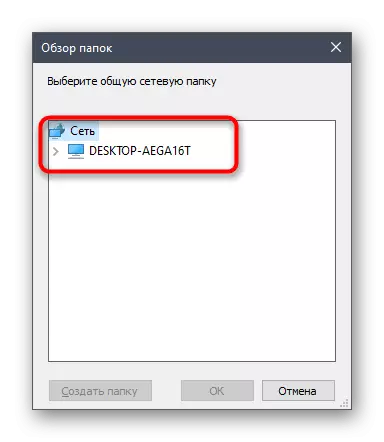


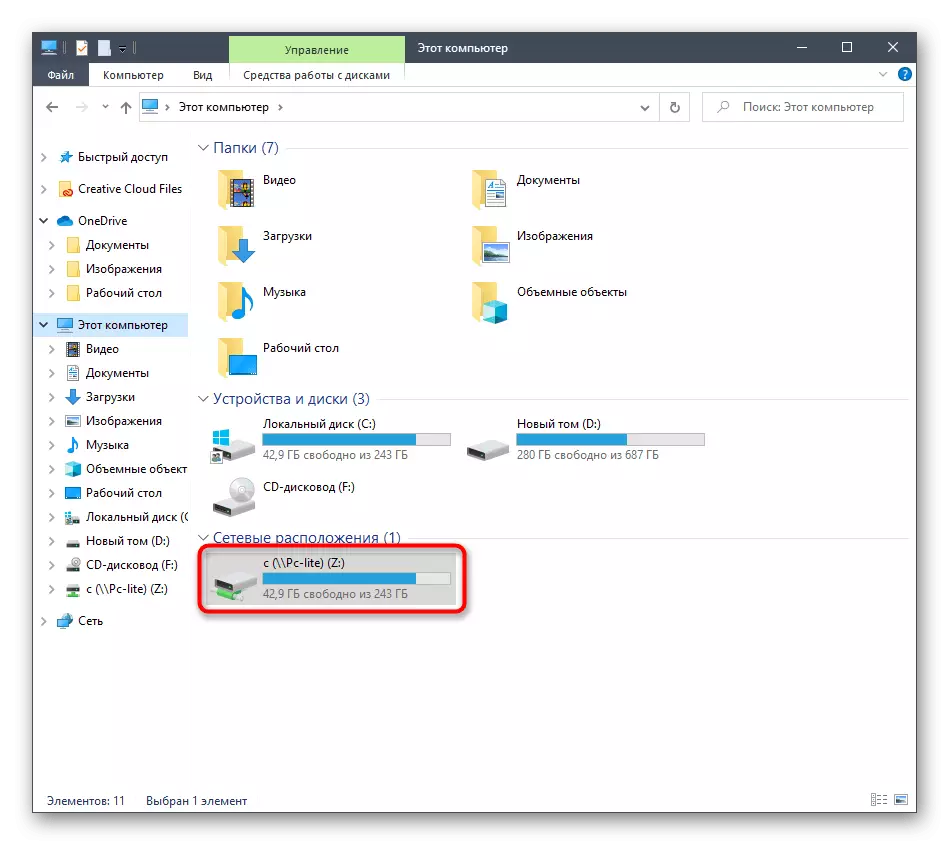

ਇਸੇ ਤਰ੍ਹਾਂ, ਤੁਸੀਂ ਅਸੀਮਿਤ ਡਿਸਕਾਂ ਦੀ ਅਣਗਿਣਤ ਗਿਣਤੀ ਨੂੰ ਜੋੜ ਸਕਦੇ ਹੋ, relevant ੁਕਵੇਂ ਪਹੁੰਚ ਦੇ ਅਧਿਕਾਰਾਂ ਦੇ ਪੈਕ. ਜੇ ਇਹ ਚੋਣ suitable ੁਕਵੀਂ ਨਹੀਂ ਹੈ, ਤਾਂ ਆਪਣੇ ਆਪ ਨੂੰ ਹੇਠ ਦਿੱਤੇ ਅਨੁਸਾਰ ਜਾਣੂ ਕਰੋ, ਅਤੇ ਜਦੋਂ ਸਮੱਸਿਆਵਾਂ ਹੁੰਦੀਆਂ ਹਨ, ਤਾਂ ਅੱਜ ਦੀ ਸਮੱਗਰੀ ਦੇ ਅੰਤਮ ਭਾਗ ਨੂੰ ਵੇਖੋ.
2 ੰਗ 2: ਨੈਟਵਰਕ ਰਨ
ਕਈ ਵਾਰ ਉਪਭੋਗਤਾ ਨੂੰ ਕੁਲ ਫੋਲਡਰ ਨੂੰ ਇੱਕ ਨੈਟਵਰਕ ਡਿਸਕ ਦੇ ਤੌਰ ਤੇ ਜੋੜਨ ਦੀ ਜ਼ਰੂਰਤ ਹੁੰਦੀ ਹੈ. ਇਸ ਸਥਿਤੀ ਵਿੱਚ, ਤੁਸੀਂ ਪਹਿਲੇ method ੰਗ ਦੀ ਵਰਤੋਂ ਵੀ ਕਰ ਸਕਦੇ ਹੋ, ਪਰ ਸੰਬੰਧਿਤ ਪ੍ਰਸੰਗ ਮੀਨੂੰ ਦੀ ਵਰਤੋਂ ਕਰਕੇ ਇਹ ਥੋੜਾ ਤੇਜ਼ ਰਹੇਗਾ.
- ਲਾਈਨ ਵਿੱਚ ਹਾਟ ਕੁੰਜੀ ਕਰਕੇ ਰਨ ਸਹੂਲਤ ਖੋਲ੍ਹੋ, ਜਿੱਥੇ ਨਾਮ ਸਟੈਂਡਰਡ ਨੈਟਵਰਕ ਸਥਾਨ ਦਾ ਨਾਮ ਹੈ, ਉਦਾਹਰਣ ਦੇ ਲਈ, ਸਥਾਨਕ ਨੈਟਵਰਕ ਦੇ ਮੌਜੂਦਾ ਕੰਪਿ computer ਟਰ ਜਾਂ ਡਿਵਾਈਸ ਦਾ ਨਾਮ.
- ਇਸ ਸਮੇਂ ਖੁੱਲੇ ਡਾਇਰੈਕਟਰੀ ਵਿੱਚ ਕਿਸੇ ਵੀ PCM ਫੋਲਡਰ ਤੇ ਕਲਿੱਕ ਕਰੋ ਅਤੇ ਪ੍ਰਸੰਗ ਮੇਨੂ ਵਿੱਚ "ਇੱਕ ਨੈਟਵਰਕ ਡਰਾਈਵ ਨਾਲ ਜੁੜੋ" ਦੀ ਚੋਣ ਕਰੋ.
- ਡਿਸਕ ਦਾ ਨਾਂ ਦੱਸੋ ਅਤੇ "ਮੁਕੰਮਲ" ਤੇ ਕਲਿਕ ਕਰੋ. ਜਿਵੇਂ ਕਿ ਤੁਸੀਂ ਵੇਖ ਸਕਦੇ ਹੋ, ਫੋਲਡਰ ਆਪਣੇ ਆਪ ਨਿਰਧਾਰਤ ਕੀਤਾ ਜਾਵੇਗਾ.

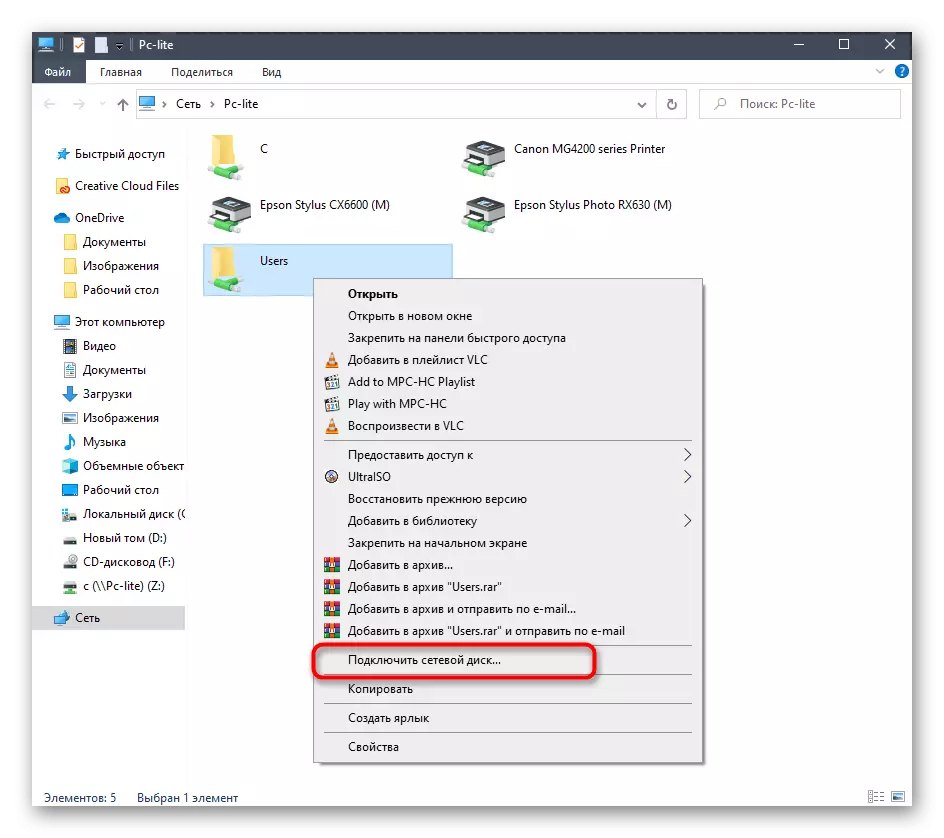

ਇਹ ਵਿਧੀ ਆਮ ਪਹੁੰਚ ਵਿੱਚ ਕਿਸੇ ਵੀ ਡਾਇਰੈਕਟਰੀ ਤੇ ਲਾਗੂ ਕੀਤੀ ਜਾ ਸਕਦੀ ਹੈ. ਇਸ ਕੰਮ ਨੂੰ ਲਾਗੂ ਕਰਨ ਲਈ, ਤੁਹਾਨੂੰ ਸਿਰਫ ਤਿੰਨ ਸਧਾਰਣ ਕਿਰਿਆਵਾਂ ਕਰਨ ਦੀ ਜ਼ਰੂਰਤ ਹੋਏਗੀ, ਇਸ ਲਈ ਇਸ ਨਾਲ ਸ਼ੁਰੂਆਤ ਕਰਨ ਵਾਲੇ ਉਪਭੋਗਤਾਵਾਂ ਤੋਂ ਵੀ ਇਸ ਨਾਲ ਕੋਈ ਸਮੱਸਿਆ ਨਹੀਂ ਹੋਣੀ ਚਾਹੀਦੀ.
3 ੰਗ 3: Yandex.DISK ਨੂੰ ਇੱਕ ਨੈੱਟਵਰਕ ਦੇ ਤੌਰ ਤੇ ਜੋੜਨਾ
ਜੇ ਤੁਸੀਂ ਇੱਕ ਉਪਭੋਗਤਾ ਯਾਂਡੇਕਸ.ਡਿਸਕ ਹੋ, ਤਾਂ ਇਹ ਪਤਾ ਲਗਾਉਣ ਲਈ ਕਿ ਇਸ ਕਲਾਉਡ ਸਟੋਰੇਜ ਨੂੰ ਨੈਟਵਰਕ ਡਰਾਈਵ ਦੇ ਤੌਰ ਤੇ ਕਿਵੇਂ ਜੁੜਨਾ ਹੈ ਇਹ ਪਤਾ ਲਗਾਉਣ ਲਈ ਇਸ ਲੇਖ ਵੱਲ ਮੁੜਦਾ ਹੈ. ਇਸ ਕਿਰਿਆ ਦੇ ਲਾਗੂ ਕਰਨ ਦੇ ਸਿਧਾਂਤ ਨੂੰ ਅਮਲੀ ਤੌਰ 'ਤੇ ਉਨ੍ਹਾਂ ਨਾਲ ਮੇਲ ਖਾਂਦਾ ਹੈ ਜੋ ਅਸੀਂ ਪਹਿਲਾਂ ਹੀ ਪਿਛਲੇ ਤਰੀਕਿਆਂ ਨਾਲ ਬੋਲ ਚੁੱਕੇ ਹਾਂ. ਹੋਰ ਸਾਡੇ ਲੇਖਕ ਵਧੇਰੇ ਵਿਸਥਾਰ ਨਾਲ ਵਰਣਨ ਕੀਤੇ ਗਏ ਵੱਖਰੇ ਲੇਖ ਵਿੱਚ, ਬਿਲਕੁਲ ਕਿਵੇਂ ਜੁੜਨਾ ਹੈ. ਅਸੀਂ ਹੇਠਾਂ ਦਿੱਤੇ ਲਿੰਕ ਤੇ ਕਲਿਕ ਕਰਕੇ ਆਪਣੇ ਆਪ ਨੂੰ ਇਸ ਨਾਲ ਜਾਣੂ ਕਰਾਉਣ ਦੀ ਸਿਫਾਰਸ਼ ਕਰਦੇ ਹਾਂ.
ਹੋਰ ਪੜ੍ਹੋ: ਯਾਂਡੇਕਸ.ਡੀਸਕੇ ਨੂੰ ਨੈਟਵਰਕ ਡਰਾਈਵ ਦੇ ਤੌਰ ਤੇ ਕਿਵੇਂ ਜੋੜਨਾ ਹੈ
ਇਹ ਉਹ ਸਾਰੇ ਤਰੀਕੇ ਸਨ ਕਿ ਤੁਹਾਨੂੰ ਵਿੰਡੋਜ਼ ਡਰਾਈਵ ਨੂੰ ਵਿੰਡੋਜ਼ ਡਰਾਈਵ ਨਾਲ ਜੁੜਨ ਦੀ ਇਜ਼ਹਾਰ ਸਨ ਆਓ ਸਭ ਤੋਂ ਆਮ ਜੁੜੇ ਰਜਿਸਟਰੀ ਦੇ ਪੈਰਾਮੀਟਰਾਂ ਨਾਲ ਸ਼ੁਰੂਆਤ ਕਰੀਏ. ਇਹ ਸਮੱਸਿਆ ਹੇਠਾਂ ਨਿਰਧਾਰਤ ਕੀਤੀ ਗਈ ਹੈ:
- "ਰਨ" ਸਹੂਲਤ ਖੋਲ੍ਹੋ (ਵਿਨ + ਆਰ), ਅਤੇ ਫਿਰ ਰੀਜਿਟਡ ਲਾਈਨ ਵਿੱਚ ਦਾਖਲ ਹੋਵੋ ਅਤੇ ਐਂਟਰ ਦਬਾਓ.
- ਖੁੱਲੇ ਮੀਨੂੰ ਵਿੱਚ, Pake_local_machine \ Christy ਰਜਾ \ lase rofts \ ਕੰਟਰੋਲ \ ਕੰਟਰੋਲ ਰੇਖਾ ਵਿੱਚ ਜਾਓ.
- ਇੱਥੇ ਖਾਲੀ ਪੀਸੀਐਮ ਸਥਾਨ ਤੇ ਕਲਿਕ ਕਰੋ ਅਤੇ ਉਚਿਤ ਵਸਤੂ ਦੀ ਚੋਣ ਕਰਕੇ ਇੱਕ ਡੀਵਰਡ ਪੈਰਾਮੀਟਰ ਬਣਾਓ.
- ਇਸ ਨੂੰ "lmcomputibillibilliblelevel" ਨਾਮ ਨਾਲ ਦੱਸੋ ਅਤੇ ਤਬਦੀਲੀਆਂ ਲਾਗੂ ਕਰਨ ਲਈ ENTER ਤੇ ਕਲਿਕ ਕਰੋ.
- ਇਸ ਤੋਂ ਬਾਅਦ, ਇਸ ਦੀਆਂ ਵਿਸ਼ੇਸ਼ਤਾਵਾਂ ਨੂੰ ਖੋਲ੍ਹਣ ਲਈ ਲਾਈਨ ਤੇ ਦੋ ਵਾਰ ਕਲਿੱਕ ਕਰੋ. ਮੁੱਲ ਨੂੰ 1 'ਤੇ ਬਦਲੋ ਅਤੇ ਸੈਟਿੰਗ ਨੂੰ ਲਾਗੂ ਕਰੋ.
- ਹੁਣ ਤੁਹਾਨੂੰ ਰਸਤੇ hake_local_machine \ ndits ਰਜਾ \ lase ance urv1_0 ਦੇ ਨਾਲ ਜਾਣਾ ਚਾਹੀਦਾ ਹੈ.
- Ntlmminclity ਅਤੇ ntlmminserversec ਪੈਰਾਮੀਟਰ ਨੂੰ ਬਾਹਰ ਰੱਖੋ.
- ਉਨ੍ਹਾਂ ਵਿਚੋਂ ਹਰੇਕ ਦੀ ਕੀਮਤ ਨੂੰ 0 ਨਾਲ ਬਦਲਣ ਦੀ ਜ਼ਰੂਰਤ ਹੋਏਗੀ.

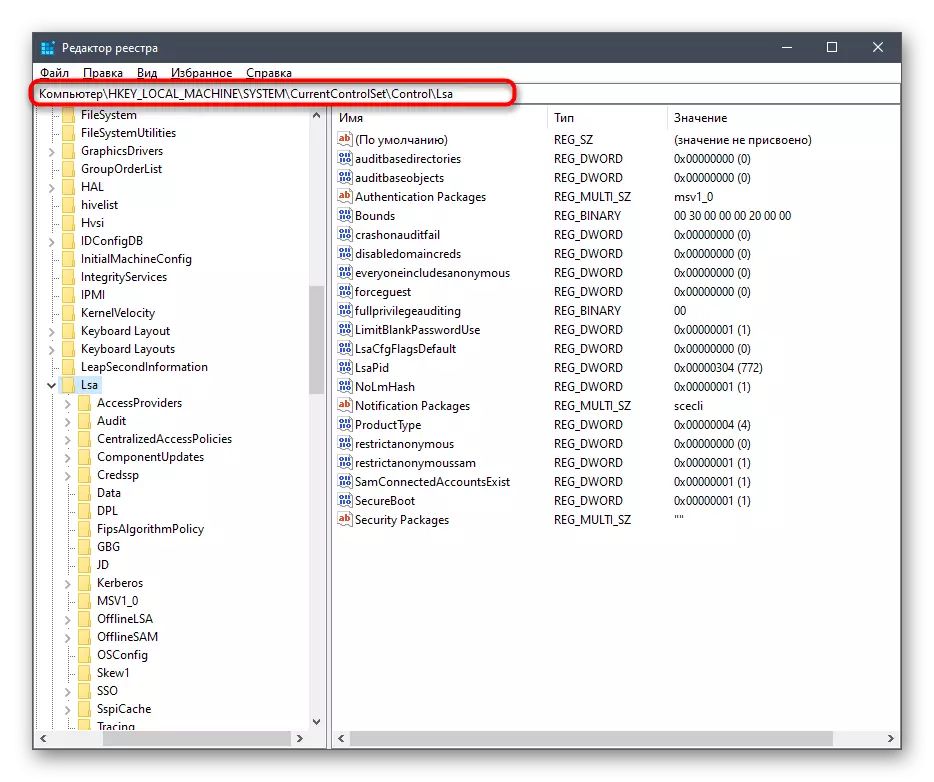




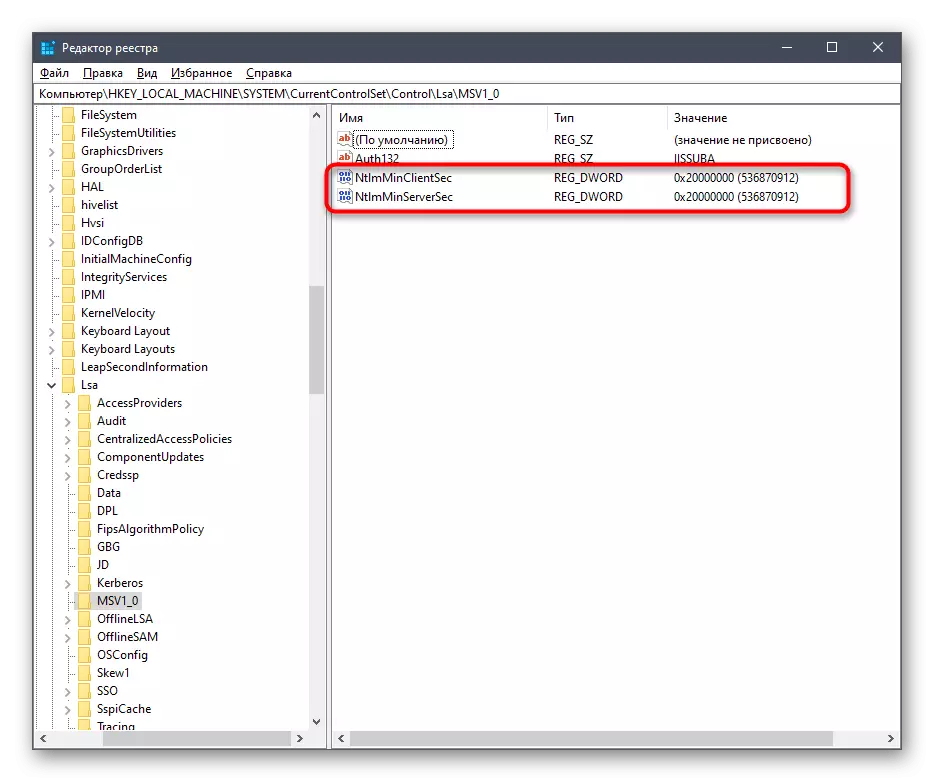

ਸਿਰਫ ਗਾਹਕ ਦੇ ਪੱਖ ਵਿੱਚ ਦੇਰੀ ਨਾਲ ਜੁੜੇ ਹੋਏ ਹਨ ਅਤੇ ਨੈਟਵਰਕ ਵਾਤਾਵਰਣ ਦੇ ਸਧਾਰਣ ਮਾਪਦੰਡਾਂ ਨਾਲ ਜੁੜੇ ਹੋਏ ਹਨ. ਜਦੋਂ ਕੰਪਿ computer ਟਰ ਨੂੰ ਮੁੜ ਚਾਲੂ ਕੀਤਾ ਜਾਂਦਾ ਹੈ ਤਾਂ ਉਹਨਾਂ ਦੇ ਕਾਰਜ ਤੋਂ ਬਾਅਦ, ਨੈੱਟਵਰਕ ਡਿਸਕ ਸਫਲਤਾਪੂਰਕ ਜੁੜੀ ਹੋਣੀ ਚਾਹੀਦੀ ਹੈ. ਜੇ ਇਹ ਪ੍ਰਾਪਤ ਕਰਨ ਵਿੱਚ ਅਸਫਲ ਰਹਿੰਦਾ ਹੈ, ਤਾਂ ਹੇਠ ਦਿੱਤੇ ਮੈਨੂਅਲ ਵੱਲ ਧਿਆਨ ਦਿਓ. ਅਜਿਹੀ ਸਮੱਸਿਆ ਦੇ ਹੋਰ ਕਾਰਨਾਂ ਦਾ ਵਰਣਨ ਕੀਤਾ ਗਿਆ ਹੈ.
ਹੋਰ ਪੜ੍ਹੋ: ਵਿੰਡੋਜ਼ 10 ਵਿੱਚ ਨੈਟਵਰਕ ਵਾਤਾਵਰਣ ਦੀ ਪਛਾਣ ਨੂੰ ਨਿਪਟਾਰਾ ਕਰਨਾ
ਇਹ ਉਹ ਸਭ ਸੀ ਜੋ ਅਸੀਂ ਵਿੰਡੋਜ਼ 10 ਵਿੱਚ ਇੱਕ ਨੈਟਵਰਕ ਡਰਾਈਵ ਨੂੰ ਜੋੜਨ ਬਾਰੇ ਗੱਲ ਕਰਨਾ ਚਾਹੁੰਦੇ ਸੀ, ਕਿਉਂਕਿ ਤੁਸੀਂ ਵੇਖ ਸਕਦੇ ਹੋ, ਇਸ ਵਿੱਚ ਅਨੁਕੂਲ ਵਿਕਲਪ ਨੂੰ ਜਲਦੀ ਅਤੇ ਅਸਾਨੀ ਨਾਲ ਸਿੱਝਣ ਦੇਵੇਗਾ.
